Comment obtenir des prévisions météo dans PowerShell
Hier, nous avons passé en revue un service agréable et utile, wttr.in, qui permet à l'utilisateur de récupérer le prévisions météo dans le terminal Linux. Aujourd'hui, nous allons apprendre à faire de même dans Windows PowerShell.
Publicité
Nous utiliserons un service Web open source wttr.in pour récupérer les prévisions météorologiques. Wttr.in peut être utilisé non seulement pour vérifier la météo, mais aussi à d'autres fins. Par exemple, vous pouvez voir la phase actuelle de la Lune.
PowerShell est une forme avancée d'invite de commande. Il est étendu avec un vaste ensemble d'applets de commande prêtes à l'emploi et offre la possibilité d'utiliser .NET Framework/C# dans divers scénarios. Voir Toutes les façons d'ouvrir PowerShell dans Windows 10.
Dans PowerShell, il existe un alias spécial "curl" pour l'applet de commande intégrée Invoke-RestMethod, qui peut récupérer le contenu de l'URL à partir de la console PowerShell. Cela nous permettra d'utiliser les commandes que j'ai fournies dans l'article Linux presque sans modification.
Pour obtenir les prévisions météo en PowerShell, vous pouvez utiliser les commandes suivantes.
Pour obtenir la météo actuelle dans PowerShell, tapez ou copiez-collez la commande suivante :
(boucle http://wttr.in/?Q0 -UserAgent "curl" ).Contenu
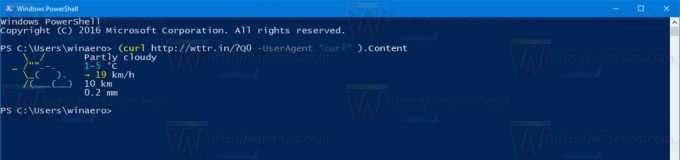
Vous pouvez spécifier l'emplacement souhaité comme suit :
(boucle http://wttr.in/NewYork -UserAgent "curl" ).Contenu
La sortie sera la suivante :

Vous pouvez spécifier le pays où vous habitez si nécessaire. La syntaxe est la suivante :
(boucle http://wttr.in/"Madrid, Espagne" -UserAgent "curl" ).Contenu
Les guillemets doubles sont importants pour garantir que l'emplacement sera transmis au service, sinon vous obtiendrez une erreur dans PowerShell.

Le service prend en charge un certain nombre d'options. Ouvrez la page suivante pour en savoir plus sur eux :
http://wttr.in/:help
Alternativement, vous pouvez utiliser cette commande dans votre terminal :
(boucle http://wttr.in/:help -UserAgent "curl" ).Contenu
Voici quelques options utiles.
(curl wttr.in/New-York? n -UserAgent "curl" ).Contenu
Cela affichera la version courte des prévisions qui ne comprend que midi et nuit.
(curl wttr.in/New-York? 0 -UserAgent "curl" ).Contenu
Cela affichera uniquement la météo actuelle à l'emplacement spécifié.
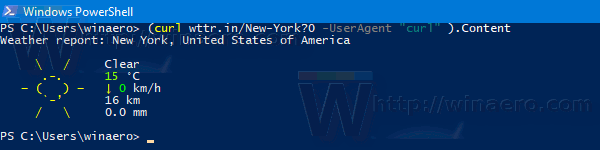
Il convient de mentionner que le service wttr.in peut afficher les prévisions directement dans votre navigateur Web. Pointez votre navigateur vers le même emplacement que vous utilisez dans PowerShell. Voir la capture d'écran suivante :
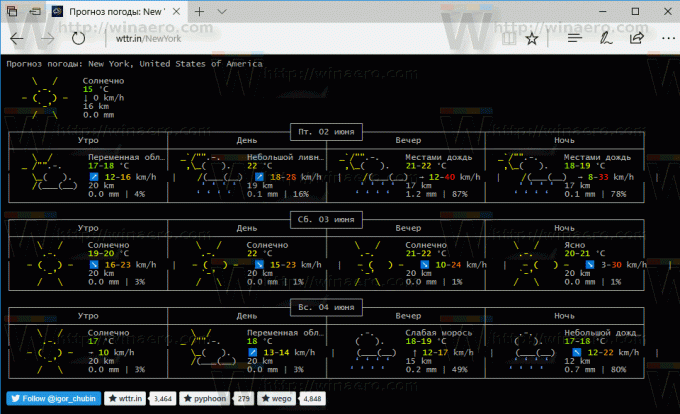
Si vous ajoutez ".png" à l'emplacement, le service renverra une image PNG. Vous pouvez l'intégrer dans votre page Web.
Par exemple, ouvrez ce lien: http://wttr.in/New-York.png
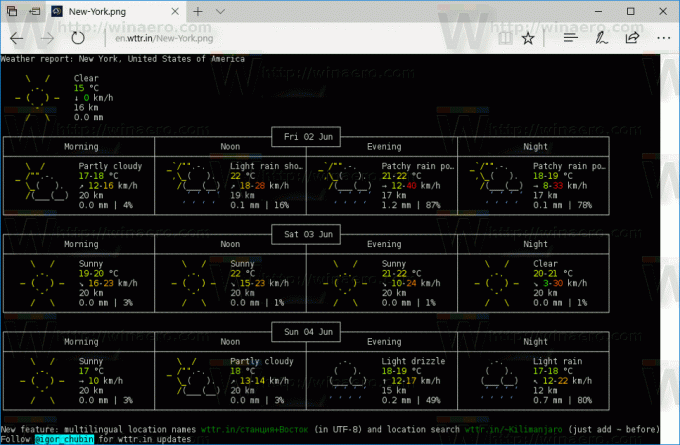
En mode PNG, vous pouvez passer des paramètres comme suit :
wttr.in/Location_parameters.png
Par exemple:
wttr.in/New-York_tq0.png
Le service est localisé en plusieurs langues.
Pour changer la langue des prévisions, vous pouvez utiliser la syntaxe suivante :
(curl wttr.in/Berlin? lang=de -UserAgent "curl" ).Contenu. (curl wttr.in/Moscou? lang=ru -UserAgent "curl" ).Contenu

Alternativement, vous pouvez utiliser les sous-domaines comme suit :
(curl de.wttr.in/Berlin -UserAgent "curl" ).Contenu (curl ru.wttr.in/Moscow -UserAgent "curl" ).Contenu

Les langues prises en charge sont :
az bg ca cs cy da de el eo es fi fr hi hr hu est-ce ja ko mk ml nl nn pt pl ro ru sk sl sr sr-lat sv tr uk uz vi zh et hy jv ka kk ky lt lv sw th zu être
Wttr.in peut être utilisé pour voir la phase actuelle de la Lune. Exécutez la commande suivante :
(curl wttr.in/Moon -UserAgent "curl" ).Contenu
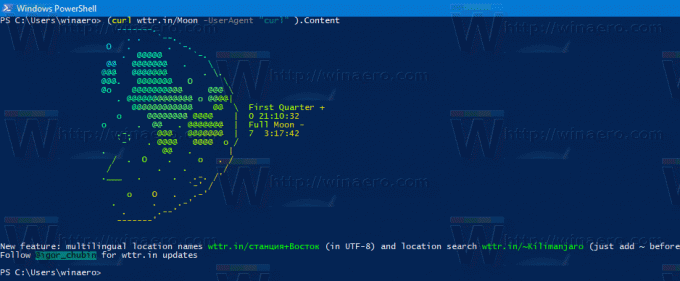
Remarque: toutes les captures d'écran ci-dessus ont été réalisées dans Windows 10 Creators Update. Dans les versions précédentes de Windows, il peut y avoir un problème avec les séquences ANSI dans PowerShell. Si vous utilisez Windows 7 ou Windows 8, veuillez vous référer à la page suivante pour obtenir une solution de contournement: Comment activer wttr.in dans une console PowerShell.
C'est ça.

